「映像ファイルのMKVファイルから音声ファイルMP3を抽出するには、どうすればよいのでしょうか?」
「MKVをMP3に変換するソフトを探しているのですが、誰か知りませんか?」
MKVとは、オープンソースの動画ファイル圧縮形式「Matroska Video」で保存されたファイルに付く拡張子のことです。この動画ファイルは多チャンネル動画・音声、字幕などを収録できるため、MP4、AVIなどの汎用動画ファイルよりも大きくなります。

MKVをMP3に変換
MKVファイルをMP4に変換して再生する人が多いですが、MKV動画から音声を抽出してMP3として楽しむ人もいます。お好きなMKV動画の音声(BGMなど)を抽出し、MP3に変換すれば、スマホや車のカーオーディオでも聞けるようになります。しかし、MKV動画ファイルから音声を抽出して、MP3に変換したいなら、どうしますか。
以上のように、MKV MP3 変換に関するソフトや方法がわからくて、困っていますか?ここでは、高品質かつ安全にMKVファイルからMP3に変換できるソフトとオンラインサイトを皆さんにご紹介しましょう。
安全性を考慮した上で、プロなMKV MP3 変換ソフトを利用するのが一番お薦めです。これからは、厳選されたいくつかのソフトをご紹介しますので、必要があれば、ぜひご参考ください。
AnyMP4 動画変換 究極は4Kビデオを含むMP4、AVI、MKVなど500以上の動画フォーマットに対応し、動画ファイル間の変換できるほか、動画を音声ファイルに変換することもできます。更に、iPhoneやiPod、Sony、PS4などのデバイスに対応できる形式に変換できます。このソフトによれば、簡単にMKVファイルをMP3に変換することができます。
MKV MP3 変換ソフトをダウンロード
下記の「無料ダウンロード」ボタンをクリックして、このMKV MP3 変換ソフトをダウンロード、インストール、起動してください。Macユーザーなら、Mac版のソフトをご利用してください。
MKVファイルを追加
「変換」機能で「ファイルを追加」ボタンをクリックして、MP3に変換したいMKVファイルを追加できます。

MKVファイルを追加
出力形式MP3を選択
それから、右上側の「出力形式」でMP3を選択します。もちろん、おニーズに応じて、ほかの出力形式も自由に選択できます。
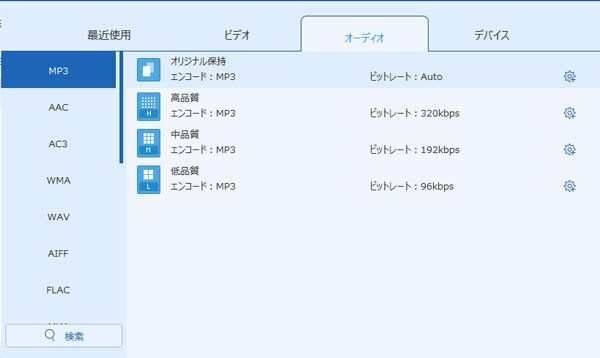
出力形式のMP3を選択
MKVからMP3に変換
最後、「すべて変換」ボタンをクリックすれば、MKVファイルから音声を抽出してMP3に変換できます。
えこでこツールはほとんどのサウンドファイル・ムービーファイルからWAV、MP3、OGGに変換できるソフトです。このソフトにより、AVI、FLV、MKV、MP4などの動画ファイルから音声部分をそのまま抜き出し、MP3形式に変換できるほか、複数のファイルをまとめて処理する機能や、出力ファイルの音質/音量を設定する機能、トラックゲイン / アルバムゲインなどの機能も付いています。
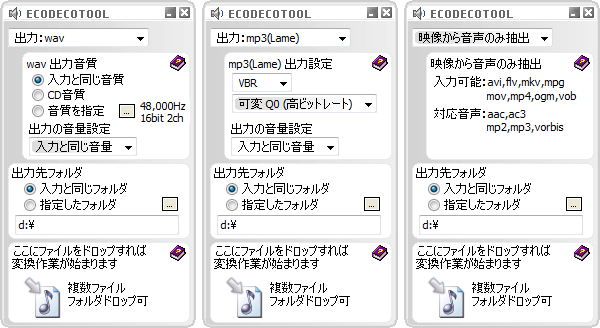
えこでこツール
VLCメディアプレーヤーはさまざまなオーディオおよびビデオフォーマットをサポートする再生ソフトとして知られていますが、実は、このソフトは音声・動画ファイルを再生できるほか、ビデオコンバーターとして使用することもできます。
VLCメディアプレーヤーでMKVをMP3に変換する手順:
1.VLCメディアプレーヤーを開いて、「メディア」>「変換/保存」の順にクリックします。
2.MKVファイルをロードして、「変換/保存」ボタンをクリックします。
3.その後、MKVファイルをロード、「変換/保存」ボタンをクリック

VLCメディアプレーヤー
上記の方法でMKVファイルを直接MP3ファイルに変換する以外、録音ソフトを利用して、MKVファイルに流れている音声を録音して、MP3ファイルとして保存するのもいい選択肢です。
ここではAnyMP4 スクリーンレコーダーをお薦めします。このソフトにより、完璧にMKVなどの動画ファイルの音声を直接録音して保存するほが、する以外、オンライン動画を録画することもできます。
このMKV 音声 抽出ソフトをダウンロード、インストールしてください。

AnyMP4 スクリーンレコーダー
ソフトを起動してから、インターフェースの「音声 レコーダー」を選択します。そして、「システム音」をオンにして、必要なら、「マイク音」もオンにしてください。設定が終わったら、「REC」ボタンをクリックして、MKVファイルの音声を録音します。
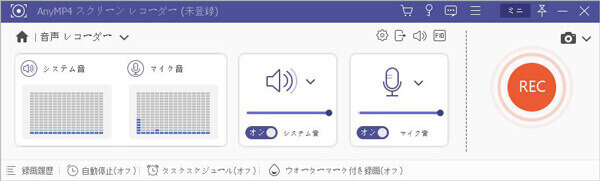
MKV音声 録音
「停止」ボタンをクリックすれば、録音が終わります。また、録音したファイルをチェックすることができます。問題がなければ、「ビデオを保存」を押して、MKVの音声を抽出してPCに保存できます。
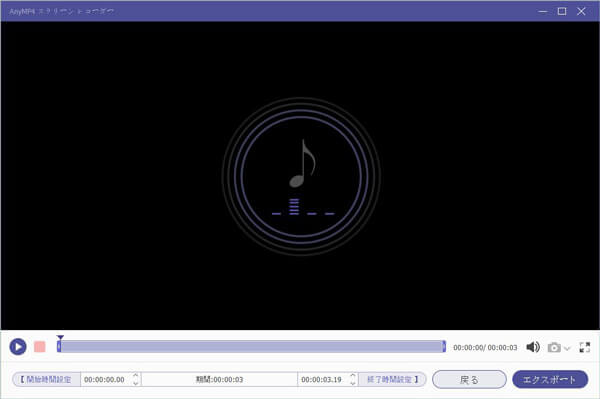
MKV音声 保存
もし、ソフトをインストールするのはやや面倒だと思うなら、ここでは、ソフトをインストール不要で、オンラインで動画を変換できるサイトを皆さんにご紹介いたします。
MKV MP3 変換できるサイト - Convertio
Convertioはオンライン上でMKVファイルを簡単にMP3変換するツールです。300以上の動画及び音声のフォーマットをサポートし、動画・音声ファイルフォーマット間で変換することができます。
MKV MP3 変換できるサイト - Aconvert
Aconvertは完全無料のMKV MP3 変換のオンラインサイトです。動画・音声などのフォーマットを含む300種類以上のファイルフォーマットに対応し、「FILE」或いは「URL」をクリックして、ローカルファイル或いはオンラインファイルに切り替えます。また、ターゲットフォーマットを選択して、 [今すぐ変換]をクリックすればファイルを変換シ始まります。
MKV MP3 変換できるサイト - Online Audio Converter
Audio Converter OnlineはMKV MP3 変換サイトとして、変換スピードが速く、操作手順が簡単で、動画ファイルを含む300種類以上のメディアファイルをmp3等の形式に変換できます。また、ローカル、Googleドライブ、Dropboxとネットからファイルをロードして変換することもできますよ。
以上は、MKVから音声を抽出して、MP3に変換する方法のご紹介でした。これからは、お好きな動画ファイルから音声を抽出したいなら、ぜひ上記の方法をご参考ください。ちなみに、AconvertのようなサイトでMKVをMP3に変換するとき、ウィルス感染などのリスクがありますので、どうかご慎重に利用してください。
推薦文章

皆さんはVOB動画を楽しんでいる時に、流れている音声を抽出して、スマホなどのデバイスで楽しみたいですか?この文章では、簡単にVOBから音声のみを抽出し、MP3に変換する方法をご紹介いたします。

3GPPという形式ファイルは利用したことがありますか?この記事は、3GPPをMP4に変換するソフトおよびMP4からMP3に変換することに対応するオンラインサイトをご紹介いたします。

ISOファイルをパソコンのメディアプレイヤーで再生したいなら、どうすればいいでしょうか。ここで、ISOファイルをAVIに変換する方法をご紹介いたします。

このページには、FLVからMP3を抽出することを例にして、音楽の抽出方法をみんなにご紹介いたします。ご参考になれるように!